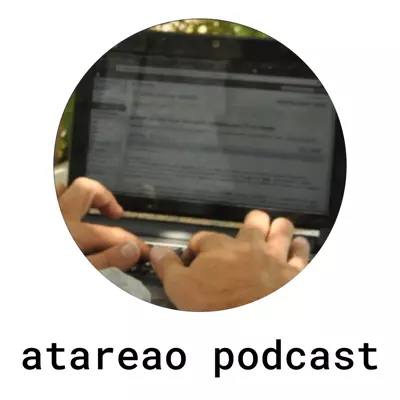Disfruta conmigo de Linux y del Open Source. Aquí encontrarás como sacarle el máximo partido a tu entorno de escritorio Linux, hasta como montar un servidor web, un WordPress, un proxy inverso, una base de datos o cualquier otro servicio que puedas imaginar. Y todo ello, lo puedes montar en una Raspberry Pi, en un VPS, en tu propio ordenador o en cualquier servidor. Vamos, cualquier cosa que quieras hacer con Linux, seguro, seguro, que la encontrarás aquí.
Similar Podcasts

Thinking Elixir Podcast
The Thinking Elixir podcast is a weekly show where we talk about the Elixir programming language and the community around it. We cover news and interview guests to learn more about projects and developments in the community.
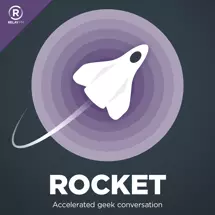
Rocket
Countdown to excitement! Every week Christina Warren, Brianna Wu and Simone de Rochefort have accelerated geek conversation. Tech, comics, movies, games and books, no galaxy is off limits! Hosted by Christina Warren, Brianna Wu, and Simone De Rochefort.
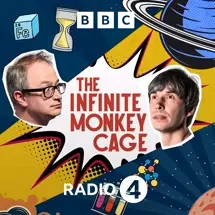
The Infinite Monkey Cage
Brian Cox and Robin Ince host a witty, irreverent look at the world through scientists' eyes.
ATA 290 Sobre las actualizaciones de Firefox, Inkscape y OBS Studio
En las últimas semanas, puede ser que algo mas, pero por ahí andará se ha producido una cascada continua de actualizaciones de diferentes herramientas. Además, da la casualidad de que son todo herramientas que utilizo de forma masiva. Son aplicaciones, que puedes encontrar de forma habitual abiertas en mi entorno de escritorio. Algunas con mas o menos frecuencia, y dependiendo de lo que esté haciendo en esa época. En concreto te quiero hablar sobre las actualizaciones de Firefox, Inkscape y OBS Studio. Así, por ejemplo, siempre puedes encontrar en mi escritorio a Firefox, y ultimamente con la producción de los vídeos sobre scripts en Bash también OBS Studio, pero un poquito menos. Como siempre, esto de las actualizaciones va a gusto del consumidor. Hay quien prefiere que las cosas se queden como están. Y otros, como es mi caso, que se emociona cada vez que sabe que encuentra las novedades de una actualización. Pero sin exagerar, tampoco soy como aquellos que se emocionan solo con escuchar, en algún podcast, sobre las novedades a lo mejor pueden llegar a su aplicación favorita o a su dispositivo. O incluso, como puede ser la nueva versión de su dispositivo favorito, ya sea teléfono, tableta o lo que sea. Pero que le vamos a hacer, esto de la imaginación es algo realmente poderoso, y cada uno es totalmente libre de emocionarse con lo que quiera. Sobre las actualizaciones de Firefox, Inkscape y OBS Studio Como te digo este en este episodio del podcast te quiero hablar sobre la actualización de estas cuatro herramientas que me tienen robado el corazón. Y la primera de ellas es Firefox. Firefox 89 Si hay alguna herramienta que utilizo de forma masiva por encima del resto, esta es sin lugar a dudas Firefox. Mi navegador de cabecera. Actualmente, siempre que estoy trabajando puedes encontrar en mi equipo, uno o dos terminales, uno de ellos con Vim, por supuesto, pero también encontrarás un navegador. Al final, para redactar un artículo, preparar el guión del podcast, y por supuesto para documentarme tiro de Firefox. Rediseño estético Esta nueva versión de Firefox, viene cargada de novedades, y algunas novedades que si bien, en otra época no lo hubiera considerado un requisito imprescindible hoy si. Me refiero al rediseño estético que viene en esta ocasión con Firefox 89. Y es que algo que se ha hecho es rediseár y modernizar la interfaz. Han conseguido, han logrado hacer una interfaz de usuario mucho mas limpia y que realmente invita a utilizarla. Esto lo han hecho, entre otras cosas simplificando lo que vemos, limpiando la interfaz de las cosas que utilizamos con menos frecuencia. De ahí la importancia de la telemetría. Si eres capaz de medir y conocer el uso que se hace de tu aplicación, serás capaz de mejorarla y con ello mejorar la experiencia de usuario. Y sinceramente esto es lo que ha conseguido Firefox con esta nueva versión. De la misma manera, también se han limpiado y simplificado los menús. Se ha reorganizado y se ha priorizado el contenido del menú, de nuevo, de acuerdo al uso que se le dá, de nuevo en base a esas estadísticas obtenidas por telemetría. También se han mejorado los cuadros de diálogo, y de nuevo haciendo que sean mas sencillos simples e inteligibles, con menos opciones, que en lugar de aportarte mas información, lo que hacen es confundirte. ... Más información en las notas del podcast sobre las actualizaciones de Firefox, Inkscape y OBS Studio
ATA 289 Clonezilla y el síndorme del amigo informático
Aviso, los hechos aunque se ciñen con bastante exactitud a la realidad, están algo dramatizados. Hace algunos meses un amigo me dijo que su equipo con Windows 10, que por supuesto, le había recomendado yo, iba muy lento, era desesperante. Estamos de un i5 de hace 5 años. Por aquel entonces, me dijo que quería el mas potente que hubiera en el mercado, que quería un verdadero cohete, que digo un cohete, quería un rayo. Así nació esta historia de Clonezilla y el amigo informático. La cuestión es que ese rayo que quería, cuando hablamos del vil metal, pasó por convertirse primeramente en un coche de alta gama, hasta terminar por convertirse en un modesto utilitario. Eso si, con todo tipo de lujos, por aquello del Windows 10, pero utilitario al fin y al cabo. Y claro de aquellos polvos estos lodos. Que nadie se escandalice, cuando digo que Windows 10, consume muchas mas prestaciones que Ubuntu. Es así. Yo también tengo un i3 con las mismas características, salvo el disco duro, y el mio va fenomenal, y tanto el de mi mujer como el de este amigo, se arrastran. No estoy exagerando ni un ápice, en lo mal que va el de ellos y en lo bien que va el mío. De hecho, ayer, cuando inicié el Windows 10 del amigo, casi de da un pasmo. Como me arrepentí en ese momento de ser el amigo informático. Por supuesto, que el único responsable de que ese ordenador sea una auténtica castaña soy yo, o por lo menos, eso es lo que me achacan, con frases del tipo, tu me recomendaste ese equipo. Claro, que yo no lo recomendé ese. El que yo le recomendé era una bestia parda, y que por sus roñería, por su racanería, se convirtió en un osito de peluche. Clonezilla y el síndrome del amigo informático Como te puedes imaginar, después de decirme la mala recomendación que le hice en su momento, volvió a pedir mas. Y en este caso, era como podía resolver el entuerto, como podía arreglar ese mala recomendación que había cometido en aquel momento. Los tres requisitos para ser el amigo informático Para ser el amigo informático necesitas tres cosas. ... Mucho mas en las notas del podcast en Clonezilla y el síndrome del amigo informático
ATA 288 Checksum, comparar y convertir desde el gestor de archivos de Ubuntu
Desde el momento que conocí las posibilidades que tenía Nautilus, el gestor de archivos de GNOME, para ampliar su funcionalidad me quedé totalmente enamorado. Eso de poder hacer casi cualquier cosa, sin necesidad de salir del gestor de archivos es una auténtica maravilla. Y la cuestión es que existe actualmente multitud de extensiones que te van a permitir adaptar Nautilus a tu flujo de trabajo habitual, casi te diría, que con independencia de a que te dediques. En este sentido, te quiero comentar algunas de las extensiones que he actualizado recientemente para que las puedas aprovechar. Extensiones tan diversas, como herramientas para calcular el checksum de un archivo, o para comparar archivos o para convertir archivos a distintos formatos y todo desde el gestor de archivos de Ubuntu. Decirte, que estas extensiones también están disponibles en sus variantes para Nemo y Caja, los gestores de archivos de Cinnamon y Mate, respectivamente. Checksum, comparar y convertir desde el gestor de archivos de Ubuntu Hace unos días, casualmente, varias personas me preguntaron por alguna de las extensiones de Nautilus que he desarrollado. La cuestión, es que me he dado cuenta de que algunas, no están actualizadas a las últimas versiones de Ubuntu. Y no están actualizadas, porque necesitan un poco de chapa y pintura. La cuestión, es que GNOME está avanzando, y como consecuencia de ello, parte de su API, está siendo actualizada. De esta forma, algunas de las opciones que utilizaba han dejado de funcionar porque están obsoletas, y otras recomiendan hacerlo de otra forma. Por otro lado, si recuerdas, te comenté en un episodio reciente del podcast, que la última versión de Ubuntu utilizaba Wayland. Resulta que alguna de las extensiones utilizan una característica que no está disponible en Wayland, así que otra razón mas para actualizar. Todo esto me ha llevado a que me ponga manos a la obra al trabajo de actualizar todas las extensiones de Nautilus que tengo disponible. Recuerda, que siempre que hablo de Nautilus, también me refiero a los otros dos gestores de archivos. Así, en este, y en los próximos episodios del podcast, te voy a hablar, precisamente de algunas de estas extensiones, para que tu también puedas exprimir al máximo tu gestor de archivos. Más información en las notas del podcast sobre checksum, comparar y convertir desde el gestor de archivos de Ubuntu
ATA 287 Mejorar la seguridad de tu ordenador Linux
Tu equipo es para utilizarlo, y en este sentido, lo normalmente funcionando, incluso durante días. Por supuesto, también lo tienes conectado a internet. Y además, en el caso de que sea un ordenador portátil, también te lo llevas de paseo, como si de una mascota se tratara. En cualquier caso, y de menos a mas, haciendo cualquiera de estas cosas, estas exponiendo tu ordenador, y todo su contenido al mundo exterior. De esta forma cualquiera puede hacerse con su contenido, con mayor o menor dificultad. Entonces ¿como mejorar la seguridad de tu ordenador Linux? Lo primero que se me pasa por la cabeza, y sin lugar a dudas, la solución mas efectiva, es dejándolo en un lugar seguro, sin conexión a internet, apagado y si puede ser sin batería. Pero, claro, esta solución no es válida. Tener una herramienta de trabajo como la que tienes entre tus manos, y no poder utilizarla, es una verdadera lástima. La cuestión es proteger tu equipo, mejorar la seguridad de tu ordenador Linux, para poner cuantas mas trabas mejor a cualquiera que intente acceder al mismo. Tendrás que tener cuidado con lo que haces, no sea que tu tampoco puedas acceder. Como mejorar la seguridad de tu ordenador Linux Como te decía en la introducción, impedir que alguien acceda a tu ordenador, es te diría que imposible, sin embargo, la cuestión es poner las cosas difíciles. En este sentido, te quiero contar algunas acciones que puedes tomar para mejorar la seguridad de tu ordenador Linux. Acceder a tu equipo El primer paso es impedir o dificultar el acceso a tu equipo. Para esto, ya tienes una contraseña, pero ¿que pasa con la bios? Si, la bios también la debes proteger con contraseña, para que nadie pueda acceder y modificar la configuración. Otro punto de entrada es el USB. Como bien sabes, cualquiera puede poner un live USB y acceder a tu equipo. Esto es algo que tu has hecho en mas de una ocasión, aunque sea solo para instalar Ubuntu o cualquier otra distribución. En este sentido, una buena política puede ser la de inhabilitar los puertos USB desde la bios cuando te llevas tu equipo de paseo. Esto, a mi en particular, me da mucha pereza, y es algo que no hago… Contraseña en el grub Una vez hayas iniciado el ordenador, lo siguiente que te encontrarás es el grub. Y este es otro punto crítico. Pero, es otro punto crítico que puedes proteger utilizando de nuevo una contraseña. ... Más información en las notas del podcast sobre Mejorar la seguridad de tu ordenador Linux
ATA 286 YouTube Downloader como servicio
Hasta la fecha, solo, en ocasiones muy puntuales, he necesitado descargar vídeos de YouTube. Sin embargo, recientemente con esto de automatizar las publicaciones en YouTube, y publicarlas directamente en Twitter, se ha convertido en una necesidad. Pero esto ya te lo contaré mas adelante. Desde luego, hay quien para él, esto de tener la posibilidad de descargar los vídeos de YouTube, para consumirlos cuando lo necesite, sin tener que acabar con su tarifa de datos es una auténtica necesidad. O quizá tu razón para descargar los vídeos es otra cualquiera, esto, creo que es lo que menos importa ahora mismo, simplemente, necesitas descargar los vídeos, y esto que te voy a contar es una buena opción. Se trata de montar tu propio servicio de descarga de vídeos de YouTube bajo demanda, lo que he llamado YouTube Downloader como servicio. YouTube Downloader como servicio, es una alternativa a utilizar un gestor de descargas, o alguna extensión, que esté en tu propio equipo. Este servicio, lo puedes tener instalado en una Raspberry, en un VPS, en un ordenador o donde tu quieras. YouTube Downloader como servicio ¿Que es YouTube Downloader como servicio? ¿En que consiste YouTube Downloader como servicio? YouTube Downloader como servicio, es algo tan sencillo, que no se como no lo puedes encontrar a patadas. Probablemente, porque existen decenas de extensiones y aplicaciones que ya cumplen esta función, y no sea realmente una necesidad. Se trata de tener youtube-dl, corriendo en un servidor, y que lo puedas llamar o bien, introduciendo la url del vídeo que quieres descargar en una página web, o bien lo puedas llamar desde una Rest API. Esto es realmente lo que a mi me interesa llamarlo desde una Rest API, para poder descargar el vídeo bajo demanda, cuando a mi me interese y sin preocuparme de nada mas. ¿Como aprovecharlo? Hasta aquí está todo claro, simplemente visito la página web e introduzco la url que quiero descargar, o bien, la otra opción es llamarlo mediante un wget, o un curl, desde el terminal o incluso desde otra aplicación. Con esto consigo que se descargue el vídeo. Pero ¿como utilizo el vídeo? Aquí de nuevo, tienes dos opciones… O bien, lo descargas haciendo una segunda llamada a tu YouTube Downloader como servicio. O bien, lo que me parece mas interesante, lo tienes en un directorio compartido, desde el cual consumirlo directamente. ¿Como lo utilizo? ... Más información en las notas del podcast sobreYouTube Downloader como servicio
ATA 285 Tmux. El multiplexor de terminal.
Si no estás habituado al uso de la terminal. Si todavía la terminal te causa respeto. O si, simplemente, la terminal, es una aplicación que no te interesa en absoluto, probablemente pienses que esto de tmux , el multiplexor de la terminal, no es para ti. Puede ser que ahora no, pero ¿quien te dice que mañana no te sea de utilidad?. Es mas, ¿quien te dice que mañana no lo necesites?. ¿Y porque te digo esto? Te tengo que confesar, que hasta hace un par de años, esto de tmux, no me interesaba lo mas mínimo. Es mas, no le veía el más mínimo de los sentidos. Sin embargo, ahora, en determinadas ocasiones, me resulta una herramienta casi imprescindible. No te preocupes, que no te voy a dejar con la incógnita, a lo largo del episodio del podcast te desvelaré la razón. El multiplexor de la terminal. Tmux. ¿Que es un multiplexor de la terminal? Antes que nada es explicarte que es esto de un multiplexor… Se trata de una herramienta que te permite tener varias terminales corriendo en una. Una terminal para gobernarlas a todas. Pero no solo esto, sino que además tienes la opción de desanclar una aplicación de la terminal en la que se está ejecutando, dejándola en segundo plano. Pero además te permite re anclar la aplicación, trayéndola a primer plano para interactuar con ella. Esto, por supuesto lo puedes hacer utilizando procesos en segundo plano como ya te comenté en el episodio 223 del podcast en el que te hablé de procesos en segundo plano. Sin embargo, te permite hacer esto de forma sencilla y te aporta mas funcionalidades. Instalación Como te comentaba anteriormente, tmux, se encuentra en los repositorios de las principales distribuciones, con lo que su instalación es realmente sencilla. Abre un terminal y ejecuta la siguiente instrucción, sudo apt install tmux Configuración Mi recomendación es que antes que te lances a trabajar con tmux, lo configures para que se adapte a tus necesidades. Si no sabes exactamente, cual es tu configuración mas adecuada, te recomiendo que le des un vistazo a mis dotfiles. Aunque sin lugar a dudas lo mas recomendable es que lo configures según tus necesidades. Como verás de mi configuración, tampoco tengo tantas opciones en marcha. Si que he configurado los atajos de teclado que me permite desplazarme entre paneles. Estos atajos de teclado, se corresponde con los movimiento de vim, mas que nada por ser coherente. Además cargo un par de plugins, así como un tema, para dar un poco de color. Por otro lado, la combinación de tecla que divide verticalmente los paneles es Ctrl+b |, y la que lo hace horizontalmente es Ctrl+b -. Lo mas visual y nemotécnico que he podido ver o leer. Y, por último, para sincronizar todos los paneles el atajo de teclado que estoy utilizando es Ctrl+b Ctrl+x ... Más información en las notas del podcast sobre Tmux. El multiplexor de terminal
ATA 284 Automatizaciones y n8n con Aitor y Miquel
Como ya te comenté en el episodio 281 sobre automatizar las redes sociales con n8n, estoy realmente metido en esto de simplificar mis flujos de trabajo, y sobre todo simplificar mi relación con las redes sociales. Así, que me he traído a dos auténticos expertos Aitor y Miquel de n8n. Auténticos expertos, porque además de trabajar a diario con esta herramienta, cosa que podrás comprobar por ti mismo, son los administradores de la comunidad de n8n en español. Todo un auténtico honor y placer para mi. Lo cierto, es que después de este episodio del podcast, estoy mas enganchado si cabe. Ahora me paso el día pensando que es lo que puedo automatizar, aunque sea lo mas insignificante. Solo por el gusto de abrir n8n y crear mis workflows para olvidarme de tareas tediosas, que lo único que consiguen es dilapidar mi creatividad. Automatizaciones y n8n con Aitor y Miquel A continuación encontrarás el guión de lo que hablamos en este episodio del podcast, Aitor, Miquel y yo… Si quieres conocer el contenido, te invito a escuchar el podcast. El Guión Introducción ¿Que es n8n?¿Cual es la historia de n8n?Licencia de n8nModelo de financiación de n8n¿Existe una versión de pago o servicio de pago?¿Para quien está pensado n8n?¿Personas y entidades? Instalación y configuración ¿Donde instalar? Mínimo y soporte mas recomendable. ¿Cual es la máquina mínima indispensable y que servicio nos podría dar?¿Y la mas top?¿Como instalar n8n? Contenedor vs tradicionalQue base de datos es la mas recomendable¿Tiene sentido o es posible un clúster?¿Cual es la configuración óptima?Recomendaciones para la configuraciónMonitorización de n8n ¿Como saber si está levantado y funcionando correctamente?¿Se puede monitorizar?Sobre la estabilidad de n8n ¿habéis tenido problemas de estabilidad?¿Os habeis encontrado el servicio caído en alguna ocasión?¿Con que frecuencia?¿Es sencillo levantar el servicio? Sobre los workflows ¿Que es un workflow?¿Que tipos de workflows podemos hacer?¿Que tipos de elementos tienen un workflow?¿Que son los trigger?¿Como se pasa valores de un elemento del workflow a otro?¿Cuantas integraciones y que tipo de integraciones existen?¿Hasta cuantos workflows podemos tener?¿y activos?Es posible tener los workflows funcionando independientes de la intefaz? ... Más información en las notas del podcast sobre Automatizaciones y n8n con Aitor y Miquel
ATA 283 ¿Que es y porque aprender PowerShell?
Desde el primer momento PowerShell me ha llamado la atención. ¿Porque liberar una nueva shell?¿Que no tenemos bastantes?¿Porque no trabajar en las que ya tenemos? Pero, esto mismo te puedes plantear, no solo con PowerShell, sino con otras Shell en Linux. Y ya no solo intérprete de comandos. También te lo puedes plantear con entornos de escritorio, e incluso con distribuciones. Lo cierto es que una de las características, que sin lugar a dudas son intrínsecas del Open Source, es precisamente la diversidad. La diversidad es claramente beneficiosa. Por supuesto, que esto no siempre lo he tenido tan claro como lo tengo ahora mismo. En un momento, pensaba, que si todos los esfuerzos se centraran, en una única shell, en un único entorno de escritorio o incluso, en una única distribución, todo sería mejor, porque se avanzaría mucho mas rápido. Ahora, mirando hacia atrás, me doy cuenta de lo equivocado que estaba. Estaba equivocado y mucho. En cuanto a escritorios, por ejemplo, he tenido la oportunidad de conocer bspwm, que ha supuesto un antes y un después en lo que a productividad se refiere. Mientras, que por ejemplo, en el caso de shell, de intérpretes de comandos, PowerShell, me ha permitido ver, que hay otra forma de hacer las cosas. ¿Que es y porque aprender PowerShell? ¿Que es PowerShell? Pues como ya te imaginas es una shell, un intérprete de comandos, diseñado para administradores de sistemas con el objetivo de automatizar tareas. Una de las características que mas me han resultado interesantes sobre PowerShell, es precisamente, que se trata de un intérprete de comandos orientado a objetos. Con las ventajas que esto conlleva a la hora de realizar scripts. O por lo menos, esa es una de las sensaciones que me he llevado. Otra de las interesantes características que tiene PowerShell, y precisamente una de las razones, por las que he estoy publicando el tutorial sobre PowerShell, es precisamente que se trata de un intérprete de comandos multiplataforma, disponible tanto para Microsoft Windows, como para Linux. Aunque esto, tal y como comento en el propio tutorial, lo tienes que coger, un poco con pinzas, en tanto en cuanto, no todo está disponible en todas las plataformas. Hay determinados cmdlet que no están disponibles en todas las plataformas. ¿Me servirá a mi PowerShell? Si te estás preguntando si PowerShell es para ti, o si a ti te servirá… Sinceramente, cualquier intérprete de comandos te va a ser de gran utilidad. Simplemente se trata de aprenderlo y comenzar a hacer tus scripts para automatizar todas aquellas tareas repetitivas. Como te he comentado, depende de la plataforma en la que utilices PowerShell, podrás sacar mas o menos partido. Sin embargo, esto no es óbice para que tu lo extiendas como necesites, en tanto en cuanto, PowerShell, es extensible, es modular. Un poquito de historia sobre PowerShell Originalmente denominada MONAD en 2003, pasó a llamarse PowerShell en 2006, cuando fue liberada en 2006. En 2016, Microsoft publicó el código fuente de PowerShell en GitHub y a partir de la versión 6 se ofrece bajo licencia MIT. La versión en el momento de publicar el podcast es la 7.1. ... Más información en las notas del podcast sobre ¿Que es y porque aprender PowerShell?
ATA 282 Poner a punto Ubuntu 21.04 Hirsute Hippo
En contra de lo que te pudiera parecer, cada nueva versión de Ubuntu, me trae sensaciones encontradas. Por un lado, el ansia viva de conocer y disfrutar las novedades que trae una nueva versión de Ubuntu. Pero por otro lado, la imperiosa necesidad de corregir, modificar o adaptar, las aplicaciones que he ido desarrollando durante estos años a la nueva versión de Ubuntu. Y todo esto, aderezado con la necesidad de poner a punto Ubuntu 21.04. Lo cierto es que cada vez invierto menos tiempo en adecuar Ubuntu a mis necesidades. Modificar determinadas configuraciones para que tenga el aspecto que yo necesito. Pero últimamente, estas modificaciones son mas de cara a la terminal, que por detalles, como iconos, etc. En este episodio del podcast, te cuento como poner a punto Ubuntu 21.04 Hirsute Hippo. Poner a punto Ubuntu 21.04 Hirsute Hippo Adios snap Por el momento, snap no está entrando en mi ecuación de trabajo, creo que todavía no está lo suficiente maduro. Siempre que puedo tiro de paquete deb y en caso de que no esté disponible de AppImage. Por supuesto, que si por necesidades tengo que tirar de otra paquetería tiraría de snap, pero por el momento es algo que no planteo. Así, que la primera operación a realizar es desinstalar snap, para no tener este proceso corriendo en segundo plano y consumiendo recursos. Cuantas menos aplicaciones mejor. Para quitar snap utilizo un script que puedes encontrar en mi repositorio de GitHub, para que te resulte más cómodo y práctico el desinstalar. ... Más información en las notas del podcast sobre como poner a punto Ubuntu 21.04 Hirsute Hippo
ATA 281 Automatizar las redes sociales con n8n
En el episodio de 124 ya hice una introducción a la herramienta sobre la que te voy a hablar hoy. Una herramienta que presenté como la alternativa a ifttt y zapier en tu Raspberry. Sin embargo, en el episodio del podcast de hoy, y como anticipo a lo que vendrá la semana que viene, quiero enfocar esta herramienta, mas a la automatización de redes sociales, que a otro tipo de automatizaciones. Pero ¿porque automatizar las redes sociales?¿a que me refiero? Sinceramente, con lo que disfruto a día de hoy es con los artículos y tutoriales, y sobre todo con el desarrollo de aplicaciones. Y no tanto con la publicación en redes sociales. Y no es que publicar un tweet, lleve mucho tiempo, pero si que lo lleva el preparar el contenido de ese tweet, y sinceramente es algo que como te digo se puede automatizar, y se puede automatizar gracias a herramientas como n8n. Automatizar las redes sociales con n8n ¿Que es n8n? n8n es una herramienta que te permite automatizar determinadas tareas mediante flujos de trabajo, workflows. Flujos de trabajo de lo mas diverso, y que en mi caso yo he orientado precisamente a automatizar las redes sociales. De esta forma, me permite informarte de lo que ando haciendo, sin que tenga que invertir tiempo en esto, y lo que es mejor, lo puedo hacer a través de tantas redes sociales como quiera. Solo tengo que añadir un nuevo nodo a mi workflow. ¿Como trabajar con n8n? n8n tiene dos tipos de nodo, unos que simplemente realizan una determinada acción, como puede ser por ejemplo publicar un tweet. Los otros nodos son los trigger. Estos segundos nodos, se activan por eventos o sucesos. Digamos que son las orejas de tu automatización. Están atentos a lo que sucede, y cuando sucede, simplemente ponen en marcha tu workflow o desencadenan otras acciones. Así de los primeros nodos tienes para, como te he comentado, hacer todo tipo de acciones, desde publicar un tweet, trabajar con tu gestor de contraseñas preferido Bitwarden, o realiza lasa mas diversas acciones, que pueden ir desde comprimir un archivo hasta editar una imagen. Respecto a los trigger, igualmente, tienes todo tipo de integraciones, con los servicios mas variados, desde Mailchimp o PayPal, pasando por Strava. Así como ves, además de automatizar las redes sociales, lo puedes automatizar prácticamente todo. Como de costumbre, las automatizaciones van a depender mas de tu tiempo y tu imaginación que de otra cosa. ... Más información en las notas del podcast sobre automatizar las redes sociales con n8n
ATA 280 CSS, Rust y GNOME Shell
Llevo unos días ensimismado en mi rico mundo interior, como me gusta decir. Y es que tenía varias tareas pendientes, unas relacionadas con la página web y otras relacionadas con la reciente aplicación ByeAds-Manager y sobre todo con Rust. La cuestión es que aprovechando los días del puente del 1 de mayo, me he dado una paliza importante. Si no tuve bastante con eso de quitarme las tres w de atareao.es, ahora había llegado el momento de hacer mas liviana la página web, a costa de llevar cada cosa a su sitio. Así, que, en este episodio del podcast te voy a contar mis aventuras con el CSS, Rust, y los estupendos revisores de extensiones de GNOME Shell. CSS, Rust y GNOME Shell Mejoras en la web Sinceramente, dudo que aprecies nada nuevo en la página web. Y no porque no seas observador, sino porque los cambios son mas por dentro que por fuera. Es posible que si eres muy, pero que muy observador, te hayas dado cuenta de que ha desaparecido el enlace de Facebook, pero ya te digo, que esto solo lo habrás observado si eres realmente muy observador. Moviendo los iconos Entonces ¿que es lo que he hecho? Reducir el tamaño del CSS. Hace unos días me desperté con una visión clara de como reducir el tamaño del CSS de atareao.es. ¿Y porque me preocupa el tamaño del CSS? Por el simple hecho de que cuanto menos pese, mas rápida va atareao.es y esto da puntos de cara al posicionamiento. En este sentido, antes los iconos iban embebidos en el CSS, ahora los he llevado cada uno a su sitio. Los que aparecen en el pie de página han ido al pie de página, los que aparecen en el encabezado en el encabezado, y así sucesivamente. Todo con la precaución de no cargar dos veces el mismo… O casi. Y en esta operación de repartir, alguno de los iconos se ha caído… Que le vamos a hacer. Comprimiendo el CSS Por otro lado, otra de las operaciones que hago siempre, o al menos siempre que me acuerdo, es comprimir el CSS. Esto no es mas que quitar espacios, comentarios, etc. Y eso básicamente es lo que he hecho. Hasta la fecha estaba utilizando yui-compressor, pero como es una herramienta implementada en Java, y ya sabes que le tengo un poco de manía por el consumo de recursos, estuve buscando un reemplazo, y vaya si lo encontré. ¿A que no imaginas donde? Rust, es el que me ha facilitado la solución de la mano de minifier. En este sentido he hecho un mini script para facilitarme la vida a la hora la compilación de sass css, y las tareas posteriores. ... Más información en las notas del podcast sobre CSS, Rust y GNOME Shell
ATA 279 Programar tareas en Linux y dedícate a otra cosa
En ocasiones nos empecinamos en realizar determinadas tareas una y otra vez, en lugar de programar esas tareas e invertir ese tiempo en otros menesteres mucho mas productivos. Hay trabajos y operaciones no requieren ni tu presencia, ni tu atención. Simplemente tienes que ponerlos en marcha, y como mucho, una vez han terminado, averiguar cual ha sido el resultado. Y sin embargo, nos empeñamos en poner en marcha nosotros mismos esas tareas, y seguir su evolución, como si con nuestra mirada, esa tarea fuera a ir mejor. Olvídate de eso, lo que debes hacer es programar tareas en Linux y dedicarte a otra cosa, que sea mucho mas productiva para ti. Otra de las cuestiones, es que en ocasiones, nos encontramos repitiendo una tarea, una y otra vez, por que no encontramos tiempo para programar esa tarea. Esta es una de las excusas mas absurdas que te puedes plantear. Si, lo piensas, solo el tiempo que has perdido realizando tu mismo la tarea, podías haberlo invertido en programar esa tarea varias decenas de veces. Así, este episodio del podcast está dedicado a programar tareas en Linux, para que puedas invertir mejor tu tiempo. Programar tareas en Linux y dedícate a otra cosa Cron o Systemd Se que estás convencido sobradamente de esto de programar tareas en Linux, y no porque yo haya influido con mis palabras, sino porque tu ya eras consciente de ello hace tiempo. Sin embargo, ¿como programar tareas en Linux? Si acabas de llegar a Linux, es posible que todavía no conozcas como puedes programar tareas en Linux. En este caso, te digo que tienes, diferentes opciones, como sucede con cualquier con en Linux. Siempre hay varios caminos para llegar a la meta. En concreto en este podcast te quiero hablar de utilizar o bien cron o bien los timer de Systemd tal y como te comento en el capítulo correspondiente del tutorial sobre Systemd en el que puedes encontrar como reemplazar cron con Systemd Timer Y ¿por cual me decanto? Pues te voy a confesar, que yo los utilizo de indistintamente, dependiendo de ocasiones utilizo uno u otro. Para mi la ventaja de Systemd es que son procesos completamente independientes. Con Systemd tienes un archivo por timer, mientras que en el caso de cron, lo tienes que programar todos con crontab. Por otro lado, tienes la ventaja de la sencillez de cron, que en una línea lo tienes resuelto. Sinceramente, poco a poco, estoy migrando esas tareas de cron a Systemd, pero esto ya lo dejo a tu elección. ¿Que tareas programar en Linux? ... Más información en las notas del podcast sobre programar tareas en Linux
ATA 277 Exprimir el escritorio Linux
Para poder exprimir al máximo cualquier entorno de escritorio, aplicación, herramienta, sin lugar a dudas es necesario conocerlo a fondo. En este sentido, una de las opciones mas potentes que nos da cualquier aplicación o entorno de escritorio es sin lugar a dudas los atajos de teclado. Y de esto precisamente va este nuevo episodio del podcast, sobre como exprimir el escritorio Linux. Así, en este episodio encontrarás diferentes opciones para personalizar tu entorno de escritorio, y aunque está enfocado a Ubuntu, y en concreto a GNOME Shell, desde luego lo puedes utilizar con cualquier otro entorno de escritorio, MATE, Cinnamon, XFCE. Desde luego que cada uno de ellos tienes diferentes particularidades. Esto te lo comento porque lo tendrás que adaptar para cada una de ellas. Exprimir el escritorio Linux AutoHotkey Este episodio del podcast nade a raíz de un artículo publicado en Genbeta, que hace referencia a los scripts mas útiles de AutoHotkey para automatizar tareas en Windows. La cuestión es que raíz de leer este artículo, pensé que sería un reto interesante, transpolar estos scripts a Ubuntu. Y digo a Ubuntu, porque como sabes este es distribución de cabecera y GNOME Shell uno de los entornos de escritorio que utilizo por defecto. Sin embargo, como te he comentado anteriormente, esto no quita que se pueda utilizar en cualquier otro entorno de escritorio, ya sea derivado de GNOME, como puede ser MATE o Cinnamon, o incluso en otros como XFCE o KDE Plasma por citar algunos. Atajos de teclado Antes de nada, antes que te abalances sobre los distintos scripts que voy a revisar, te recomiendo que le des un vistazo a los atajos de teclado que hay disponibles en tu entorno de escritorio. Te comento esto, porque es muy posible, que algunas de las características que voy a comentar estén disponibles por defecto, y no sea necesario que te pelees para implementarla por tu cuenta. Así, por defecto en Ubuntu, en el entorno de escritorio GNOME Shell, encontrarás los siguientes apartados donde puedes localizar clasificados los distintos atajos de teclado. Acceso universalCapturas de pantallaEscrituraLanzadoresNavegaciónSistemaSonidos y mediosVentanasCombinaciones personalizadas Los scripts de automatización de tareas A partir de aquí, encontrarás los distintos scripts de automatización de tareas sobre los que se hablan en Genbeta, y su correspondiente equivalente en Ubuntu. Abrir una página web Si eres de los que por costumbre suelen visitar una determinada página web, no estaría mal que te crearas un atajo de teclado para abrir rápidamente esta página web. Para ello simplemente en los atajos de teclado creas uno nuevo con el siguiente contenido, en el caso de que la página web que siempre quieras visitar sea atareao.es sensible-browser https://atareao.es O bien firefox https://atareao.es ... Más información en las notas del podcast sobre exprimir el escritorio Linux
ATA 278 A la rica descarga. Gestores de descargas para Linux.
Sinceramente esto de descargar casi se ha convertido en algo del pasado en mi caso particular. Y digo que casi, porque cada vez hago menos descargas, o al menos, que mi necesidad de utilizar un gestor de descargas se ha convertido en algo realmente secundario. Actualmente casi que subo mas que descargo. Mis descargas básicamente se ciñen a aplicaciones o servicios que quiero probar, y sobre todo a clonar repositorios de GitHub o GitLab. Sin embargo, durante un tiempo los gestores de descargas para Linux eran algo necesario. Un gestor de descargas para Linux y en otras plataformas es una herramienta realmente cómoda y que te va a facilitar mucho la vida, sobre todo si, esto de las descargas, es algo realmente frecuente y habitual para ti. Así en este episodio del podcast quiero contarte sobre algunos gestores de descargas para Linux. Yo te cuento y tu elijes el que mas te guste, o el que mejor se adapte a tus necesidades. A la rica descarga. Gestores de descargas para Linux. ¿Porque utilizar gestores de descargas para Linux? Como te decía actualmente este no es mi caso. En mi caso, cuando necesito realizar una descarga normalmente tiro de terminal y hago de uso de herramientas como wget y curl. Por supuesto, para el caso de repositorios, no puede faltar en mi arsenal de herramientas un git clone. Sin embargo, entiendo que esta no es, ni de cerca, la mejor solución para realizar las descargas. Sin lugar a dudas, lo mejor es utilizar gestores de descargas para Linux. ¿Porque?. Un gestor de descargas te permite realizar mejorar sensiblemente la experiencia de usuario, Puedes pausar y reanudar las descargas a voluntad. Acelera las descargas mediante la técnica de trocear un archivo y descargas varias partes de forma simultánea. Gestionas varias descargas a la vez. Y estas son solo algunas de las ventajas que te ofrece un gestor de descargas. No son todas, pero si las mas interesantes, al menos desde mi punto de vista. ... Más información en las notas del podcast sobre Gestores de descargas para Linux
ATA 276 Adios anuncios en Linux sin instalar nada o casi
Cada uno es libre de financiar su proyecto de la forma que mejor considere. Faltaba mas. Así, encontrarás que existen sitios web, que se financian mediante anuncios, otros mediante enlaces de filiación, otros mediantes las donaciones de aquellos que apoyan el proyecto. Cada uno, utiliza la vía que mejor considere. Sin embargo, cuando visitas una página web y es imposible navegar por ella, por la cantidad de anuncios, popups, etc, me desespero, y esta es, precisamente, la razón para este episodio del podcast. Así, en este episodio del podcast te voy a contar como puedes decir adiós a los anuncios en Linux sin instalar nada o casi. Adiós anuncios en Linux sin instalar nada o casi Sobre el exceso de anuncios Antes de comentarte algunas opciones que tienes al alcance de tu mano, para decir adiós anuncios en Linux, quería comentarte mi opinión sobre esto del exceso de anuncios. Actualmente existen páginas donde por un lado es insufrible navegar por ellas, y por otro el contenido que aportan es mas que deficiente. Una cosa no lleva a la otra, pero si que cuando se da la segunda, la primera está casi con toda seguridad. Siempre he pensado, y sigo haciéndolo, que para que un proyecto triunfe, para que un proyecto sea viable, siempre tiene que pensar en su cliente. Y cuando el proyecto deja de pensar en el cliente, cuando piensa mas en como obtener beneficios que en el cliente, el proyecto está abocado al fracaso. ¿Cliente? Te preguntarás. Si, cliente, al final, todos somos clientes, aunque no haya una transacción económica implícita de por medio. Cuando tu visitas una página web, eres el cliente de esa página, estás haciendo uso de ella. Si tu como cliente de un servicio, tienes una respuesta mediocre o deficiente, es seguro que no volverás a utilizarla. Y esto es precisamente lo que pienso de todo esto, que finalmente, terminarán por morir por su propia ambición. Si, durante unos años le puede haber funcionado, pero, es todo trabajo tirado por la borda… En fin, estos son mis pensamientos… Y, ¿como puedo decir adiós anuncios en Linux? Esto de decir adiós anuncios en Linux lo tienes totalmente de la mano, lo tienes en tu Linux, sin necesidad de instalar nada. Se trata del /etc/hosts. Más información en las notas del podcast sobre adiós anuncios en Linux